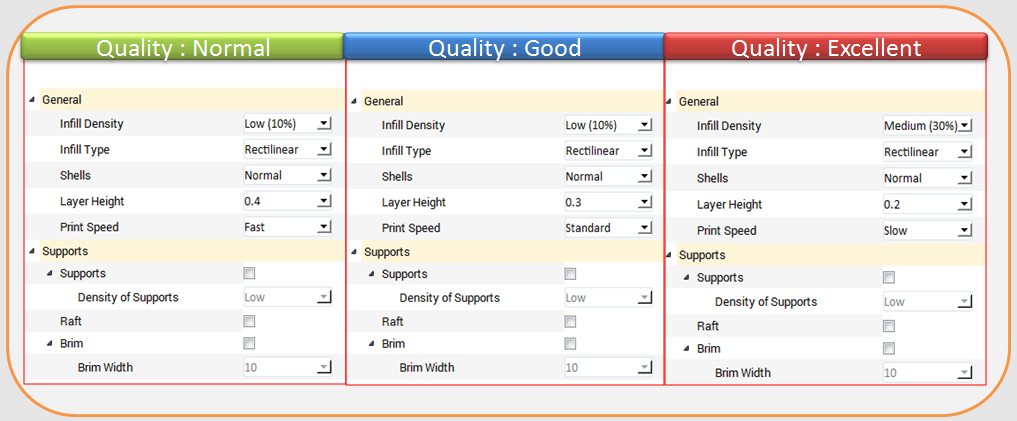Last updated on March 28th, 2018 at 03:59 pm
列印前,使用者可使用此功能調整物件的列印密度。da Vinci 3D 印表機上的預設印表機設定將根據蜂巢結構,建立物件的內部結構。您可以使用 3D 密度下拉式選單,從中空到高密度調整蜂巢結構密度,以建立所需的強度需求。
1. 匯入物件或建立任何設計。

2.按一下檔案(File),然後選擇列印(Print)-da Vinci Printer。

3.按一下一般(General),然後選擇內部填充密度(Infill Density)。內部填充密度從 10 到 100。
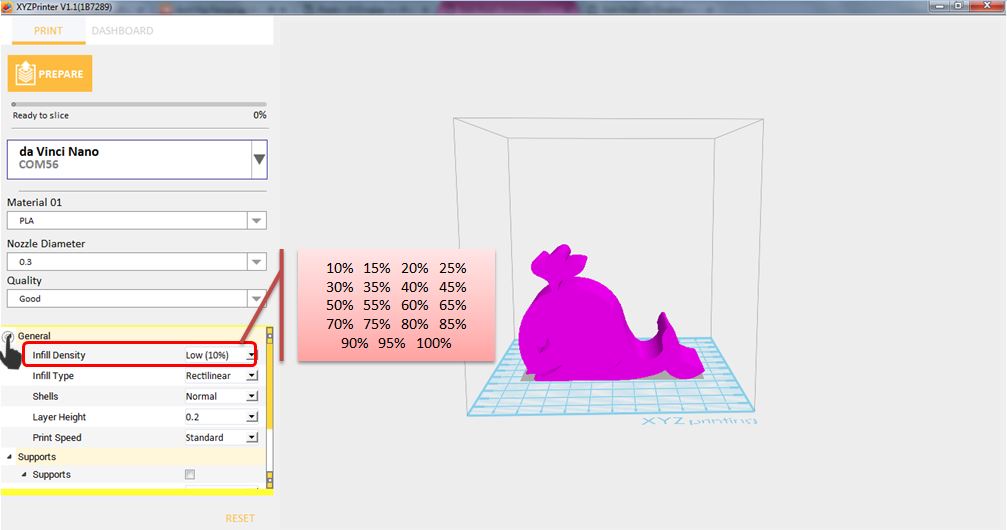
您可以設定不同的列印厚度,改變印表機建立的每一層厚度。da Vinci nano 的列印層厚,可在 0.1mm – 0.3mm 之間調整。為獲得最佳結果,我們建議 0.2-0.3mm 層厚列印。
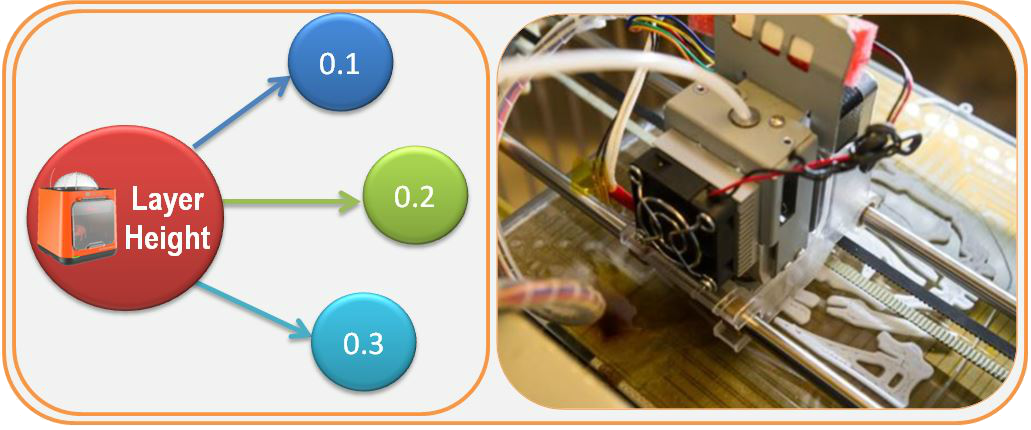
列印速度(Print Speed)用於根據物件的尺寸與精度變更設定。一般而言,較佳的物件品質通常伴隨著緩慢的列印速度。速度僅可以是慢(Slow)、標準(Standard)或快(Fast)。
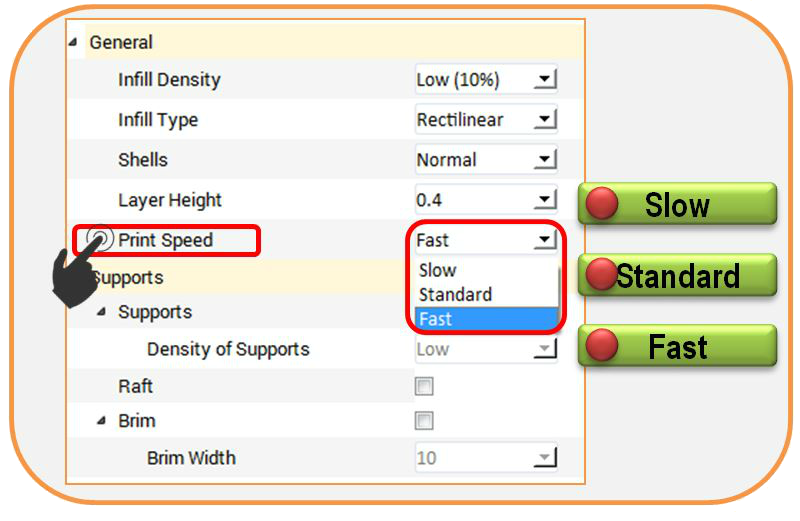
1. 匯入物件或建立任何設計。

2.按一下檔案(File),然後選擇列印(Print)-da Vinci Printer。

3. 按一下一般(General),然後選擇列印速度(Print Speed),設定列印速度。
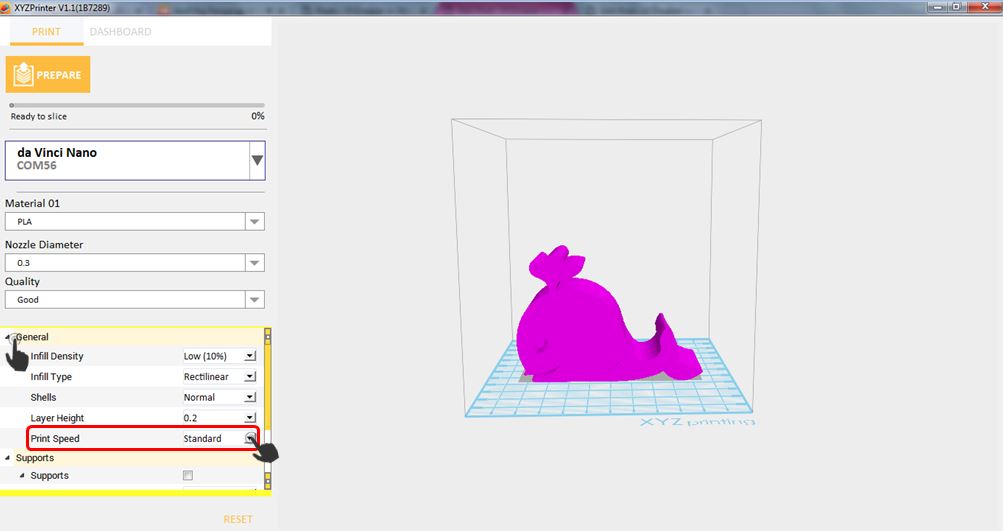
支撐結構會根據物件特性列印。支撐結構用於建立結構強度,並確保您的模型不會在列印程序中倒塌。
1.匯入任何具有懸掛部位的物件。
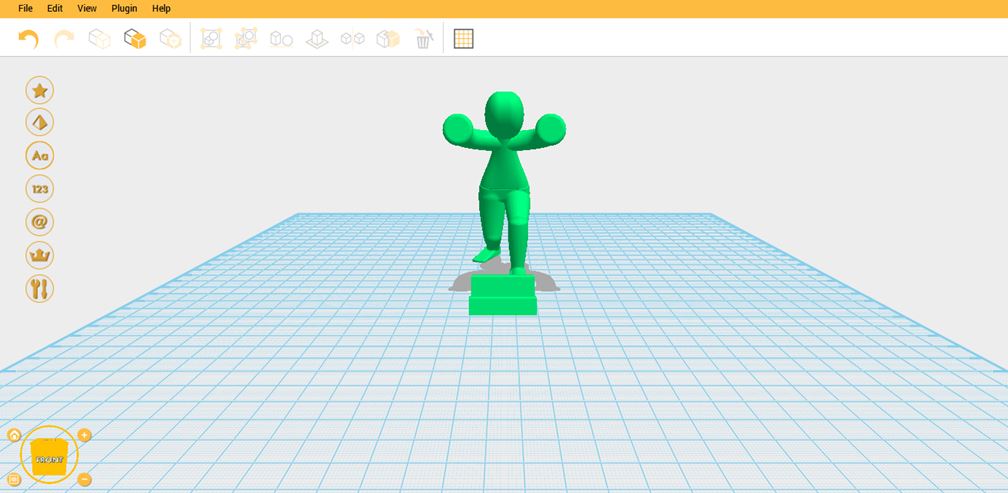
2.按一下檔案(File),然後按一下列印(Print)-da Vinci Printer。
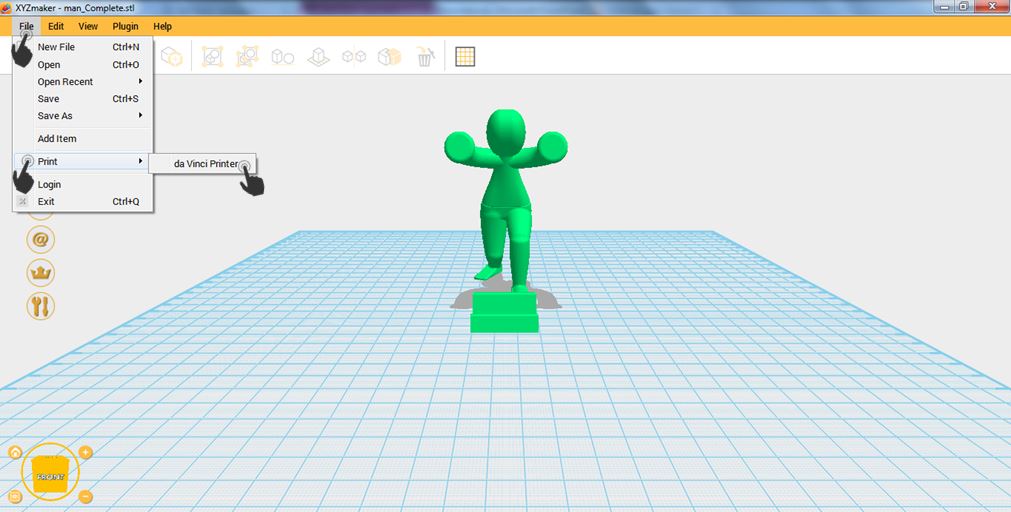
3.列印機視窗顯示時,啟用支撐(Support),然後按一下準備(Prepare)。
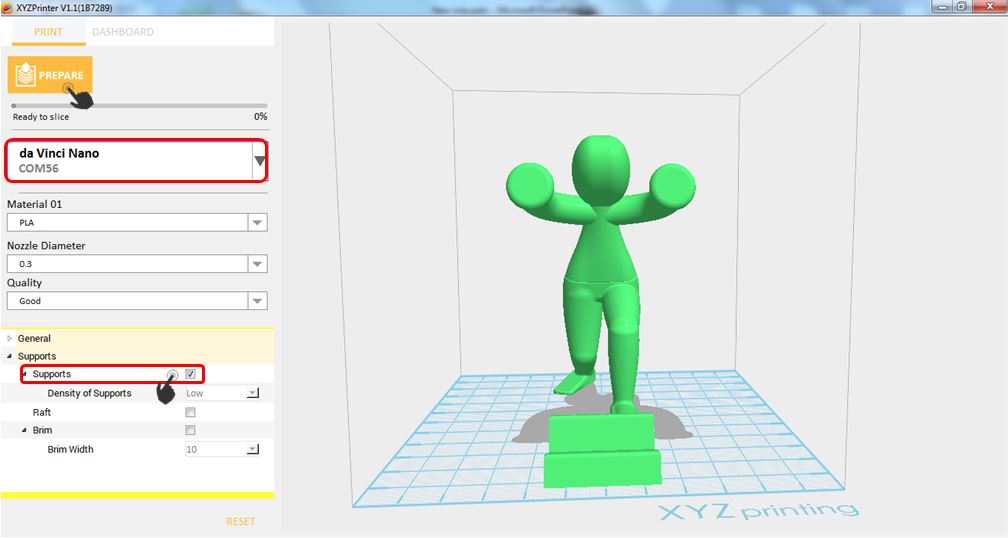
4.懸掛部位已有支撐。
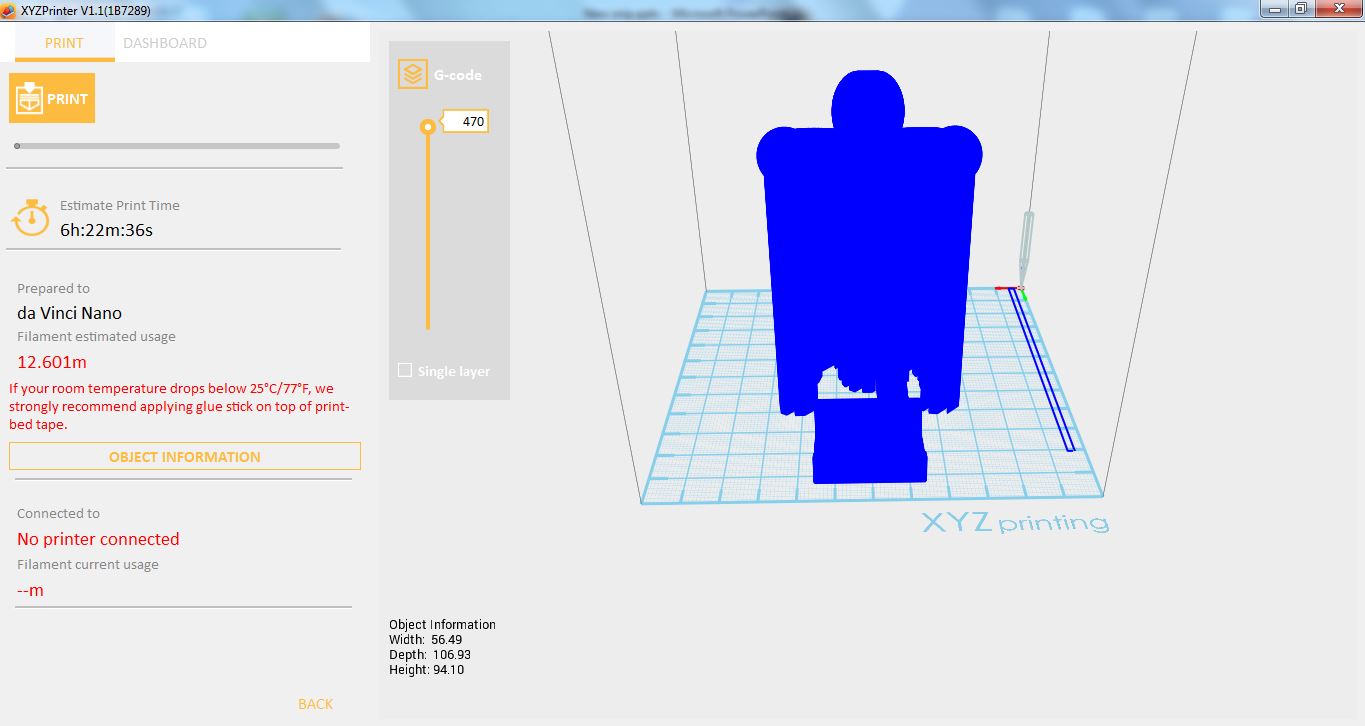
列印更細、更長的物件需要更多注意,這是因為形狀物理不穩定的關係;物件可能因本身的重量而鼓起或扭轉。列印細長物件時,應勾選「底座」方塊,考慮增加物體與列印平台之間的接觸面積。底座可增加穩定性,並在您的物件列印後移除。
1.匯入您要列印的長形或纖細物件。按一下檔案(File),然後選擇列印(Print) – da Vinci Printer。
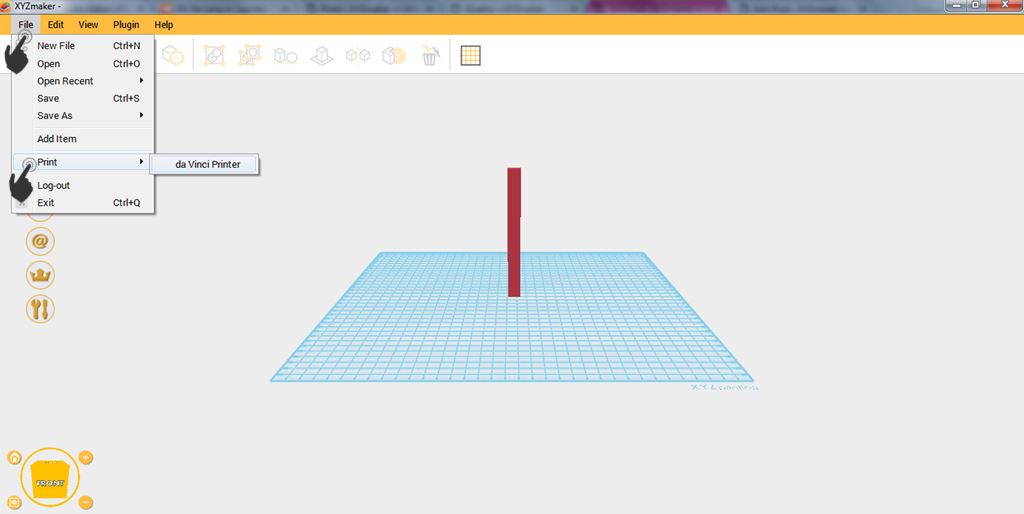
2. 選擇印表機清單中的 da Vinci nano。啟用底座(Raft),然後按一下準備(Prepare)。
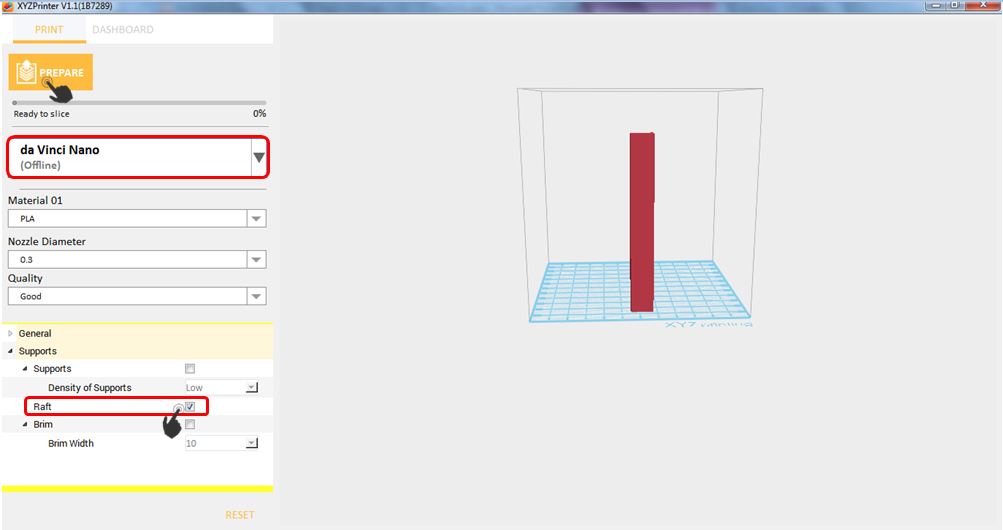
3. 物件已有底座。
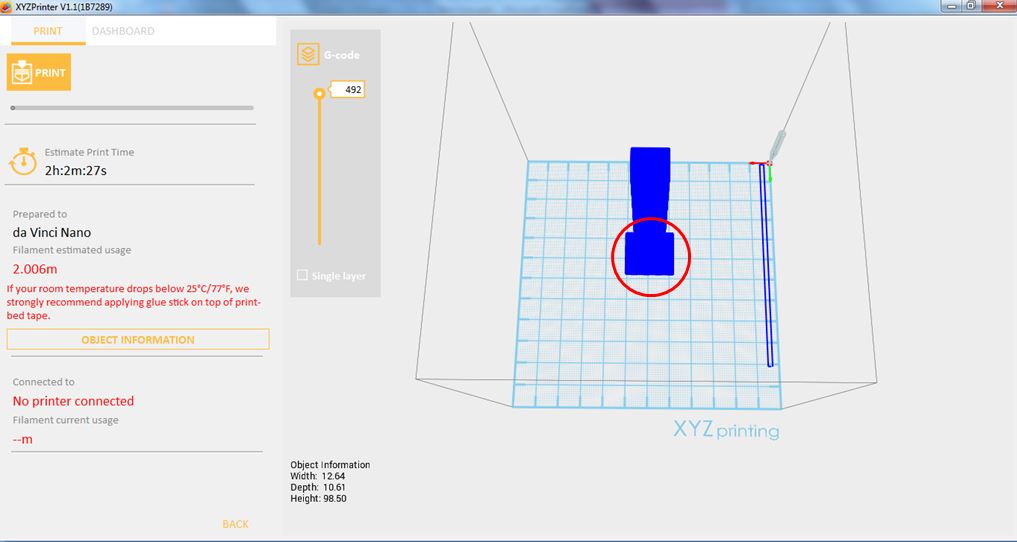
底邊功能可讓使用者在列印較長的物件時,放大與列印平台底部區域的接觸範圍,以免因列印擺動而影響列印品質。
1. 匯入任何物件。
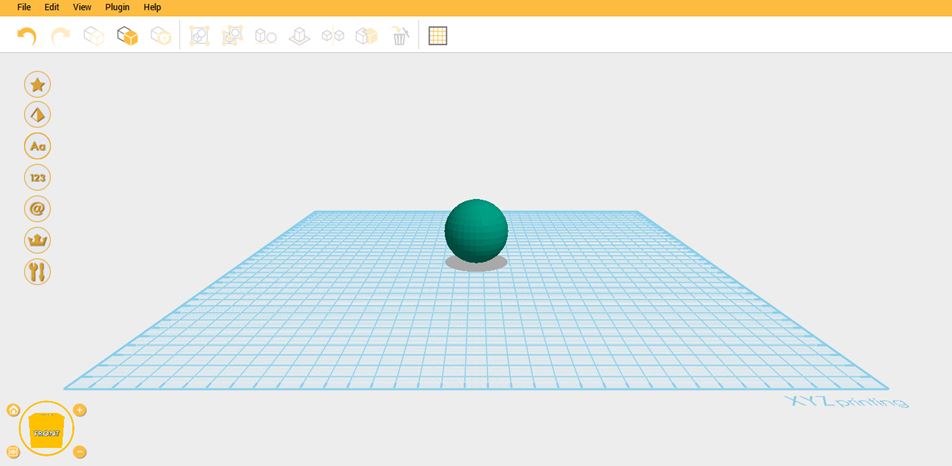
2.按一下檔案(File),然後選擇列印(Print)-da Vinci Printer。

3. 啟用底邊(Brim)並設定底邊寬度(Brim Width)。
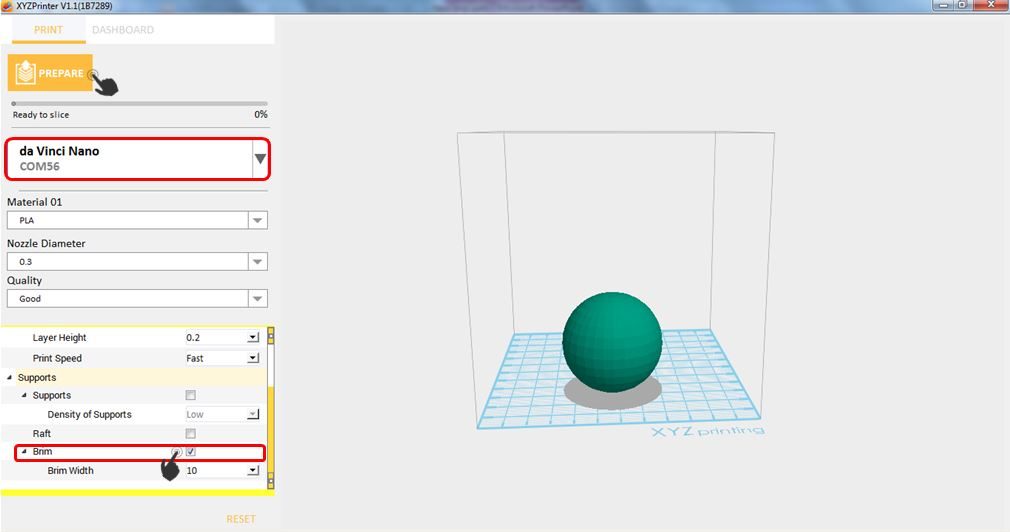
4.請注意平台上已新增底邊。